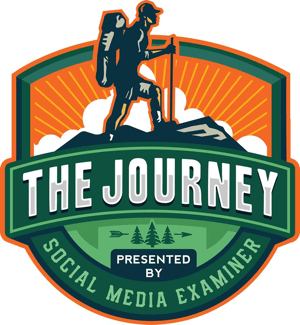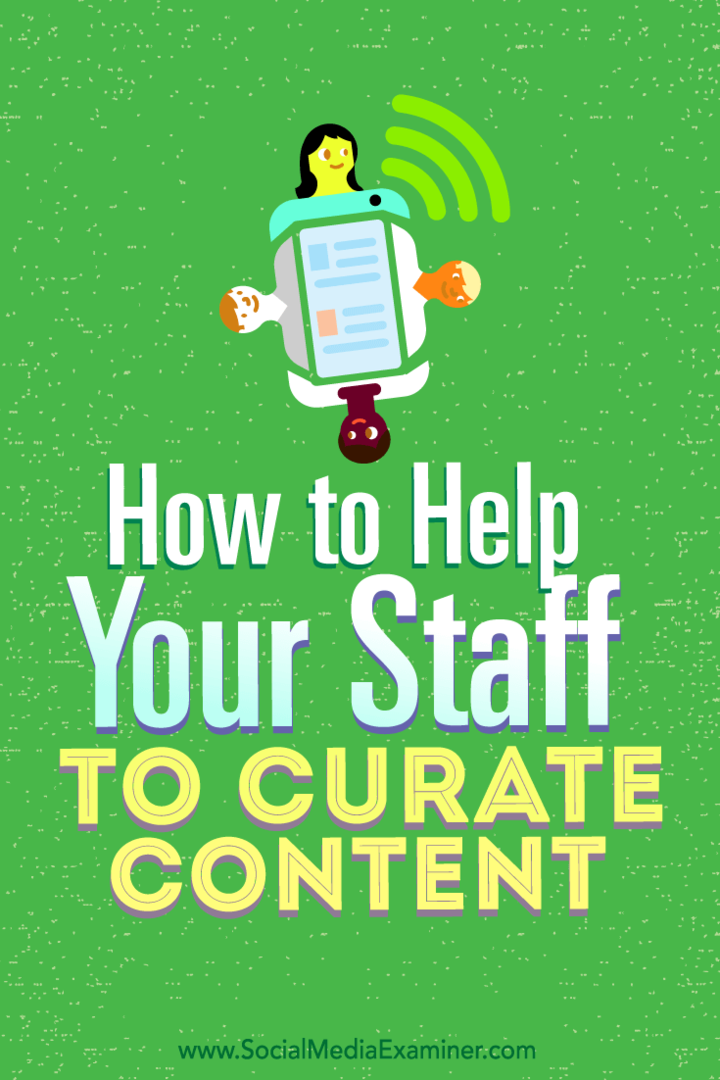So zeigen Sie gespeicherte Passwörter für Wi-Fi-Netzwerke auf dem iPhone an
Apfel Iphone Held / / April 03, 2023

Zuletzt aktualisiert am

Es ist leicht, ein kompliziertes Netzwerkkennwort zu vergessen. Wenn Sie gespeicherte Passwörter für Wi-Fi-Netzwerke auf iPhone und iPad anzeigen möchten, folgen Sie dieser Anleitung.
Wenn Sie sich mit vielen verschiedenen Wi-Fi-Netzwerken verbinden, vergessen Sie zwangsläufig einige Ihrer Passwörter. Dank iPad und iOS 16 (und höher) können Sie gespeicherte Passwörter für Wi-Fi-Netzwerke auf dem iPhone oder iPad anzeigen.
Natürlich kannst du jemanden darum bitten Teilen Sie ein Wi-Fi-Passwort auf Ihrem iPhone, aber jetzt gibt es eine neue Option. Apple führt die Möglichkeit ein, gespeicherte Wi-Fi-Passwörter auf Ihrem Telefon oder Tablet anzuzeigen.
Mit dieser Funktion können Sie gespeicherte Netzwerkkennwörter einfach finden und anzeigen. So funktioniert das.
So zeigen Sie gespeicherte Passwörter für Wi-Fi-Netzwerke auf einem iPhone oder iPad an
Führen Sie die folgenden Schritte aus, um die gespeicherten WLAN-Passwörter auf Ihrem Telefon zu finden:
- Offen Einstellungen vom Startbildschirm.
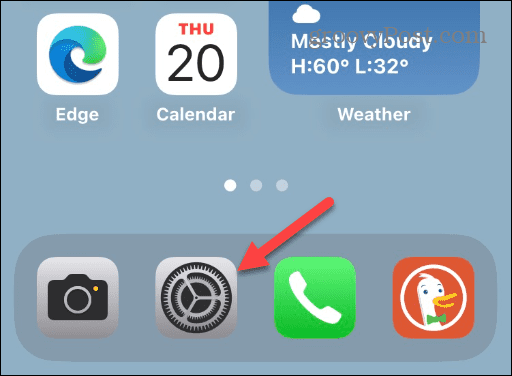
- Klopfen W-lan aus den Optionen.
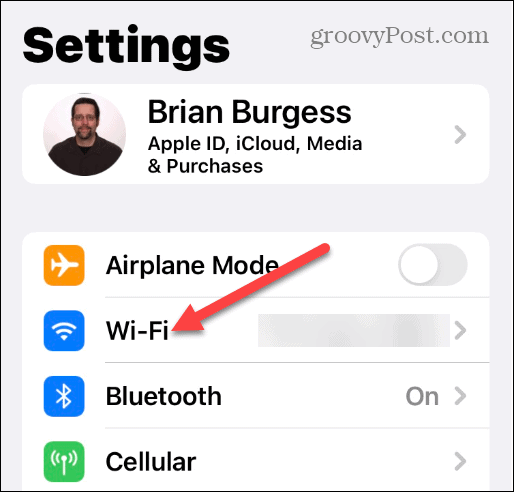
- Tippen Sie auf den Namen des Netzwerks, mit dem Sie verbunden sind.
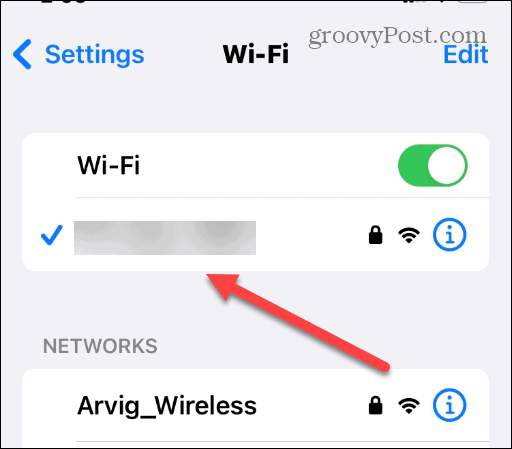
- Tippen Sie auf Passwort auf dem folgenden Bildschirm.
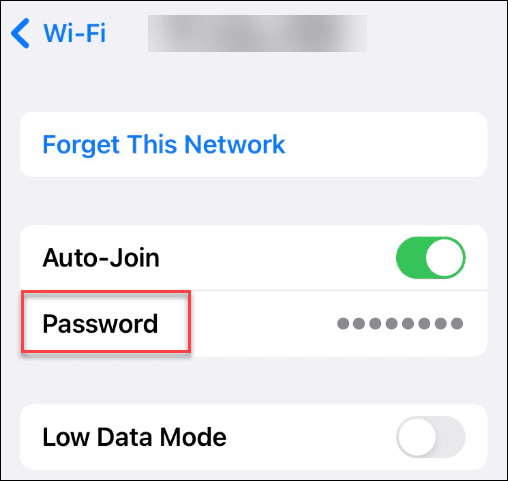
- Ihr Telefon verwendet seine lokalen Sicherheitsmechanismen wie z Gesichts-ID, Berührungsidentifikation, oder STIFT.
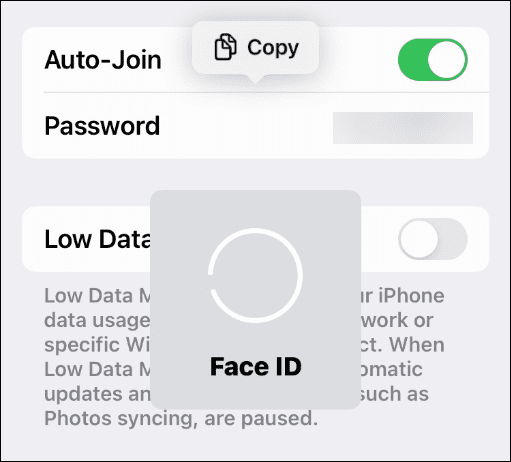
- Das Netzwerkkennwort wird neben a angezeigt Kopieren Schaltfläche, damit Sie das Passwort einfach teilen können.
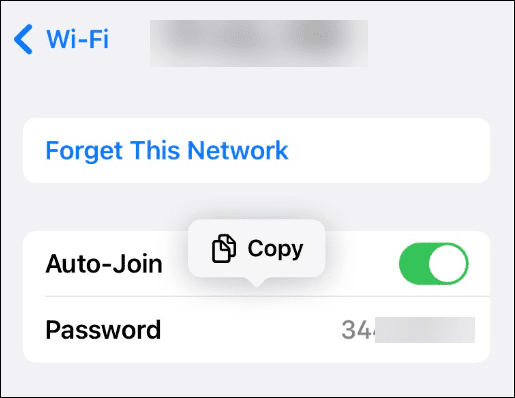
- Tippen Sie auf, um Passwörter für frühere Wi-Fi-Netzwerke zu finden Bearbeiten in der oberen rechten Ecke.

- Tippen Sie auf die Die Info Schaltfläche neben dem Netzwerk, für das Sie das Passwort wünschen.
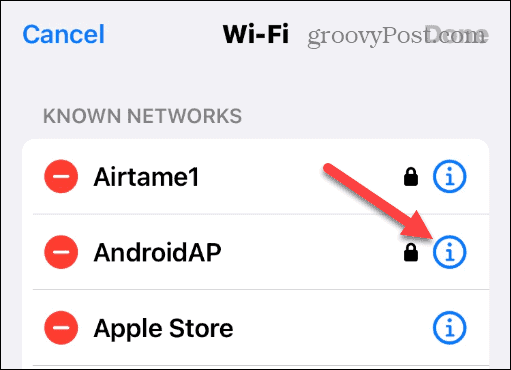
- Klopfen Passwort und Sie erhalten das Netzwerkpasswort im Klartext.
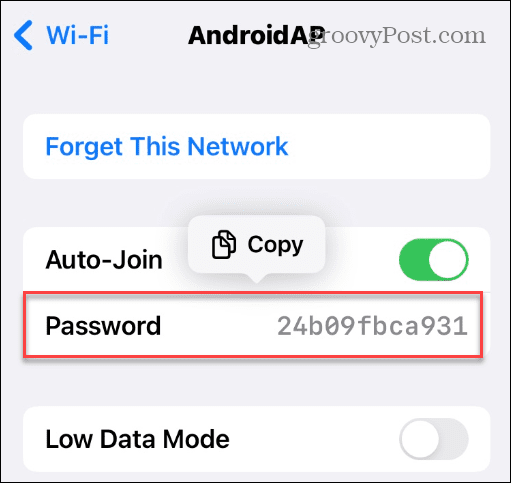
Konfigurieren Ihres iPhones
Wenn Sie Passwörter anzeigen, können Sie sie kopieren und an einem sicheren Ort speichern oder sie mit einem Freund oder Kollegen teilen. Trotzdem wäre es am besten, wenn Sie sie vernünftig herumschicken würden. Und wenn Sie glauben, dass das Passwort Ihres Telefons kompromittiert wurde, können Sie das tun Ändern Sie das WLAN-Passwort auf Ihrem iPhone.
Es ist auch erwähnenswert, dass Sie es können Zeigen Sie gespeicherte Passwörter in Safari auf dem iPhone oder iPad an; Für diese Funktion benötigen Sie kein iOS 16.
Sie können andere interessante Dinge mit iPhone und iPad mit iOS 16 machen. Zum Beispiel können Sie Gelöschte Nachrichten wiederherstellen Und Aktivieren Sie die haptische Rückzahlung an die Tastatur.
Wenn Ihnen die Idee gefällt, Ihren Sperrbildschirm mit hilfreicheren Informationen zu personalisieren, erfahren Sie mehr darüber Hinzufügen von Widgets zum Sperrbildschirm. Und wenn Sie die neue Suchschaltfläche auf dem Startbildschirm als störend empfinden, können Sie das tun Entfernen Sie die Suchschaltfläche auf dem iPhone.
So finden Sie Ihren Windows 11-Produktschlüssel
Wenn Sie Ihren Windows 11-Produktschlüssel übertragen müssen oder ihn nur für eine Neuinstallation des Betriebssystems benötigen,...
So löschen Sie den Google Chrome-Cache, Cookies und den Browserverlauf
Chrome leistet hervorragende Arbeit beim Speichern Ihres Browserverlaufs, Cache und Cookies, um die Leistung Ihres Browsers online zu optimieren. Ihre Anleitung...
Preisanpassung im Geschäft: So erhalten Sie Online-Preise beim Einkaufen im Geschäft
Der Kauf im Geschäft bedeutet nicht, dass Sie höhere Preise zahlen müssen. Dank Preisgarantien erhalten Sie Online-Rabatte beim Einkaufen in...